Hur man snabbt öppnar kameran på Android-telefoner
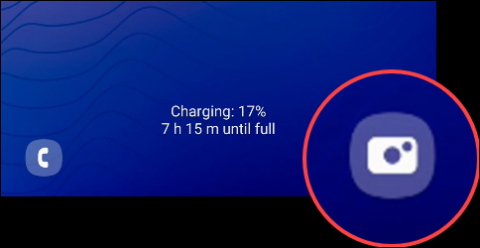
Att ta bilder är ett bra sätt att hjälpa oss att spara minnesvärda ögonblick i livet.
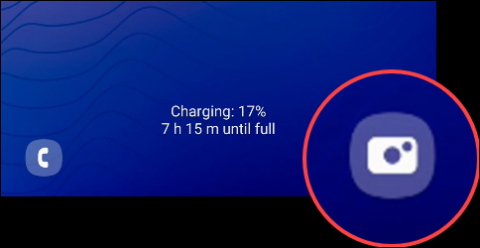
Att ta bilder är ett bra sätt att hjälpa oss att spara minnesvärda ögonblick i livet. Det finns dock ögonblick som bara varar ett ögonblick, så att öppna kameran i tid och ta ett foto är ibland mycket nödvändigt. Den här artikeln kommer att guida dig om hur du öppnar kameran på din Android-enhet väldigt snabbt, så att du inte missar några intressanta ögonblick.
Starta kameraappen från låsskärmen
En av faktorerna som gör Android unik är mängden anpassningar. Varje tillverkare har olika Android-anpassningar, som har skillnader i gränssnitt och vissa delar. är en funktion.
Men som standard, på nästan alla Android-versioner, hittar du en genväg som ger snabb åtkomst till kameraapplikationen direkt från låsskärmen. Genom denna genväg kan du snabbt öppna kameran och ta bilder utan att helt låsa upp enheten som vanligt.
Så här ser till exempel låsskärmen på en Samsung Galaxy-telefon ut i allmänhet. Kamerans snabbåtkomstgenväg finns i det nedre högra hörnet.
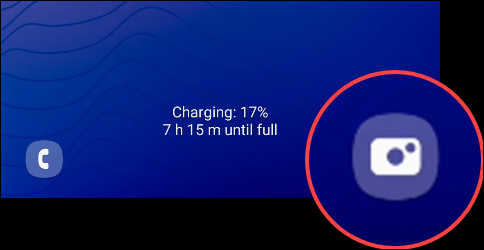
För att använda, skjut helt enkelt kameraikonen åt vänster och kameraappen öppnas omedelbart, så att du kan ta foton eller spela in videor direkt.
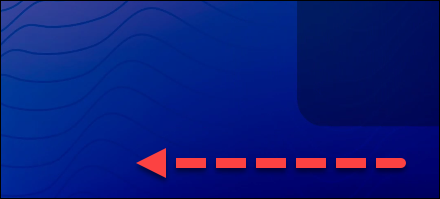
När du är klar med att ta ett foto eller spela in en video låser du skärmen genom att trycka på strömknappen så stängs enhetens skärm av. Tagna bilder och videor lagras automatiskt i enheten som vanligt.
Starta kameraappen med strömknappen
Det snabbaste sättet att starta kameran på din enhet är att dra fördel av strömknappen. Denna metod kräver ingen svepning eller upplåsning. Men inte alla Android-anpassningar stöder det. Därför, om din enhet inte stöder denna snabbåtkomstmetod är det normalt.
Allt du behöver göra är att dubbeltrycka på strömknappen. Om din enhet stöder den här funktionen kommer kameraappen att starta omedelbart.
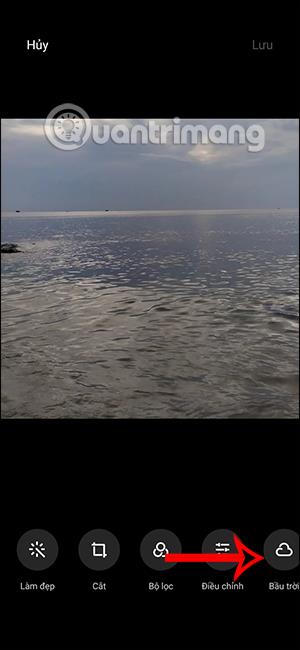
Det fina med den här metoden är att den låter dig snabbt starta kameraappen var som helst, vare sig från låsskärmen eller när du använder en annan enhet. Dubbeltryck bara på strömknappen så startar kameran. Så enkelt!
Genom realtidsfunktionerna för tal-till-text-konvertering som är inbyggda i många inmatningsapplikationer idag, har du en snabb, enkel och samtidigt extremt exakt inmatningsmetod.
Både datorer och smartphones kan ansluta till Tor. Det bästa sättet att komma åt Tor från din smartphone är genom Orbot, projektets officiella app.
oogle lämnar också en sökhistorik som du ibland inte vill att någon som lånar din telefon ska se i denna Google-sökapplikation. Hur man tar bort sökhistorik i Google, kan du följa stegen nedan i den här artikeln.
Nedan är de bästa falska GPS-apparna på Android. Allt är gratis och kräver inte att du rotar din telefon eller surfplatta.
I år lovar Android Q att ta med en rad nya funktioner och ändringar i Android-operativsystemet. Låt oss se det förväntade lanseringsdatumet för Android Q och kvalificerade enheter i följande artikel!
Säkerhet och integritet blir alltmer ett stort problem för smartphoneanvändare i allmänhet.
Med Chrome OS:s "Stör ej"-läge kan du omedelbart stänga av irriterande aviseringar för en mer fokuserad arbetsyta.
Vet du hur man aktiverar spelläge för att optimera spelprestanda på din telefon? Om inte, låt oss utforska det nu.
Om du vill kan du också ställa in transparenta bakgrundsbilder för hela Android-telefonsystemet med hjälp av applikationen Designer Tools, inklusive applikationsgränssnittet och systeminställningsgränssnittet.
Fler och fler 5G-telefonmodeller lanseras, allt från design, typer till segment. Genom den här artikeln ska vi omedelbart utforska 5G-telefonmodellerna som kommer att lanseras i november.









